La actualización de seguridad KB5063878 de Windows 11 (versión 24H2), que en teoría debía reforzar la protección del sistema, está provocando uno de los fallos más graves reportados en los últimos meses. En lugar de mejorar la seguridad, este parche está dañando discos SSD en todo el mundo, afectando tanto a unidades antiguas como a modelos recientes.
Cada vez más usuarios informan que, tras instalar la actualización, sus ordenadores presentan problemas críticos: desde fallos totales en los discos y pérdida de datos irrecuperables, hasta una ralentización extrema del sistema. Lo más preocupante es que KB5063878 no solo afecta al software, sino que puede llegar a dañar físicamente el SSD, complicando cualquier intento de recuperación.
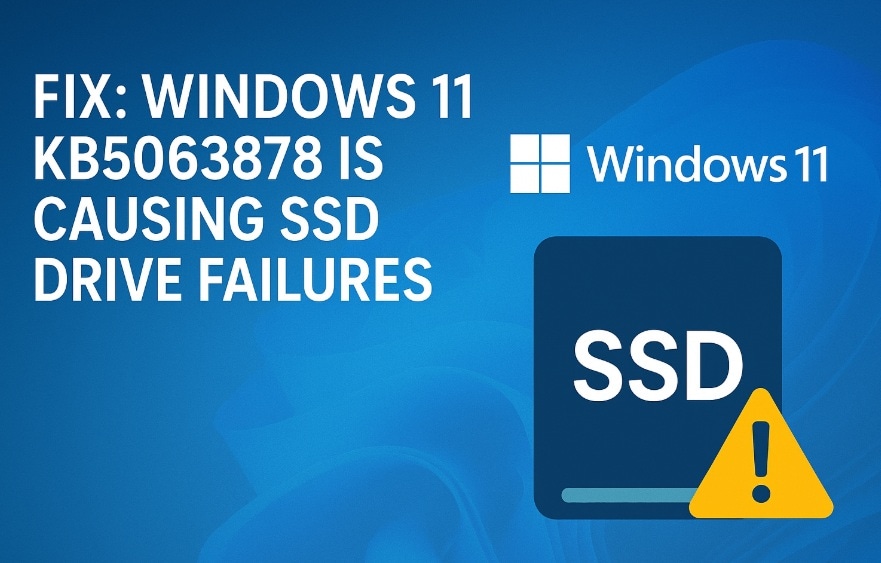
Aunque no es la primera vez que un parche de Windows genera incidentes, esta actualización se ha convertido en un caso particular por la magnitud de sus efectos. Por eso, es esencial que los usuarios actúen con rapidez para proteger sus datos y aplicar las soluciones adecuadas. En esta guía encontrarás los pasos más efectivos para detener el problema y salvar tu información.
Tabla de contenido
- ¿El parche KB5063878 de Windows 11 está causando problemas con los SSD? ¿Por qué?
-
- Solución 1: Evitar escrituras secuenciales grandes
- Solución 2: Desinstalar KB5063878 usando la Configuración
- Solución 3: Pausar temporalmente las actualizaciones de Windows
- Solución 4: Mantener el uso del SSD por debajo del 60%
- Solución 5: Monitorear la salud de la unidad y los datos SMART
- Solución 6: Esperar el parche oficial de Microsoft
- Consejos profesionales para evitar fallos del disco duro en Windows
¿Qué es la actualización de Windows 11 KB5063878?
La KB5063878 es una actualización de seguridad liberada por Microsoft para Windows 11 (versión 24H2) a finales de 2024. Su objetivo inicial era reforzar la protección frente a vulnerabilidades, mejorar el rendimiento general del sistema y corregir errores detectados en versiones anteriores.
Sin embargo, este parche trajo consigo efectos secundarios inesperados. Entre ellos, un cambio en la forma en que Windows gestiona las transferencias de archivos hacia y desde los discos SSD. Como consecuencia, muchas unidades comenzaron a experimentar fallos prematuros, afectando tanto a usuarios con discos nuevos como a quienes utilizaban SSD más antiguos.
Lo preocupante es que la mayoría instaló la actualización confiando en las mejoras prometidas, sin saber que podría poner en riesgo la estabilidad de su almacenamiento y, en algunos casos, la integridad de sus datos personales.
¿El parche KB5063878 de Windows 11 está causando problemas con los SSD?
Sí. Los fallos que provoca la actualización KB5063878 en Windows 11 son graves y generalizados, y tienen su origen en la forma en que el parche modifica los archivos principales del sistema encargados de gestionar el almacenamiento. Esto altera el comportamiento normal de las unidades SSD y desencadena múltiples errores.
- Operaciones de escritura excesivas: la actualización genera un volumen anormal de escrituras, acelerando el desgaste de la unidad.
- Mala gestión de memoria: se producen conflictos en el uso de memoria que afectan directamente al rendimiento de los SSD.
- Comandos defectuosos a los controladores: Windows envía instrucciones erróneas a los discos, lo que deriva en fallos críticos.
- Problemas de sobrecalentamiento: la actividad constante hace que las unidades trabajen a temperaturas más altas de lo normal.
- Errores en el comando TRIM: el parche interrumpe el mantenimiento interno de los SSD, reduciendo su vida útil.
- Corrupción del sistema de archivos: algunos usuarios reportan daños en la estructura de datos almacenados.
- Fallos en la nivelación de desgaste: el proceso que distribuye uniformemente el uso de las celdas deja de funcionar correctamente.
- Problemas de caché: la memoria caché del sistema puede corromperse tras instalar la actualización.
¿Cómo solucionar los problemas del parche KB5063878 en Windows 11 (versión 24H2)?
Los fallos que genera la actualización KB5063878 de Windows 11 sobre los discos SSD pueden mitigarse con varias estrategias. No existe una única solución mágica, pero aplicar los pasos adecuados puede marcar la diferencia entre salvar tu unidad o enfrentar una pérdida de datos irreversible.
Lo más importante es actuar rápido para reducir el estrés sobre el SSD: evita transferencias de archivos grandes y limita las operaciones intensivas en disco antes de aplicar cualquier cambio.
Solución 1: Evita las escrituras secuenciales grandes en tu SSD
Uno de los principales problemas de la actualización KB5063878 de Windows 11 es que gestiona mal las transferencias de archivos muy grandes, lo que incrementa el riesgo de fallos en las unidades SSD. Para reducir el impacto, lo recomendable es evitar mover archivos individuales de más de 50 GB.
Aplicar esta práctica tiene varios beneficios:
- Menos calor en la unidad: al trabajar con bloques más pequeños, el SSD se mantiene a una temperatura estable.
- Prevención de la amplificación de escritura: se evita que el parche fuerce procesos que dañen las celdas de memoria.
- Mayor vida útil del disco: operaciones más cortas y controladas ayudan a prolongar el rendimiento del SSD.
Paso 1: Detén cualquier transferencia masiva desde el Administrador de tareas para frenar la sobrecarga inmediata.
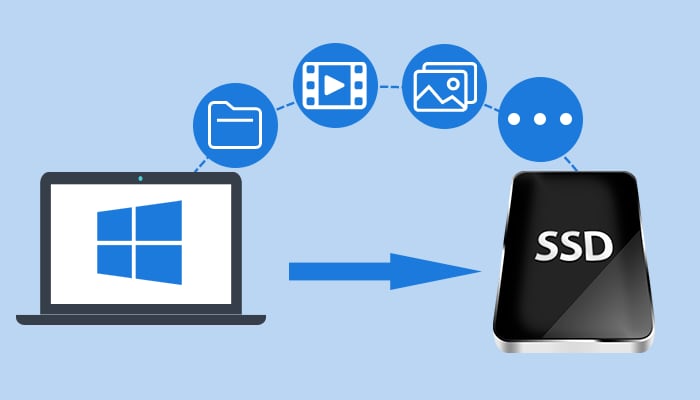
Paso 2: Divide los archivos grandes en fragmentos de 10 GB o menos antes de copiarlos o moverlos en futuras operaciones.
Solución 2: Desinstalar la actualización KB5063878 desde Configuración
La manera más directa de resolver los fallos provocados por Windows 11 KB5063878 es desinstalar la actualización. Al hacerlo, eliminas la causa raíz del problema y devuelves el sistema a un estado estable previo a la instalación del parche.
Este método es eficaz porque:
- Elimina el código defectuoso: borra los cambios que originan los fallos de seguridad y almacenamiento.
- Restaura el funcionamiento normal: el manejo de los SSD vuelve a los niveles estándar y seguros de Windows.
- Previene daños adicionales: detiene de inmediato los procesos que pueden seguir deteriorando la unidad.
Paso 1: Ve a Configuración → Windows Update → Historial de actualizaciones → Desinstalar actualizaciones.
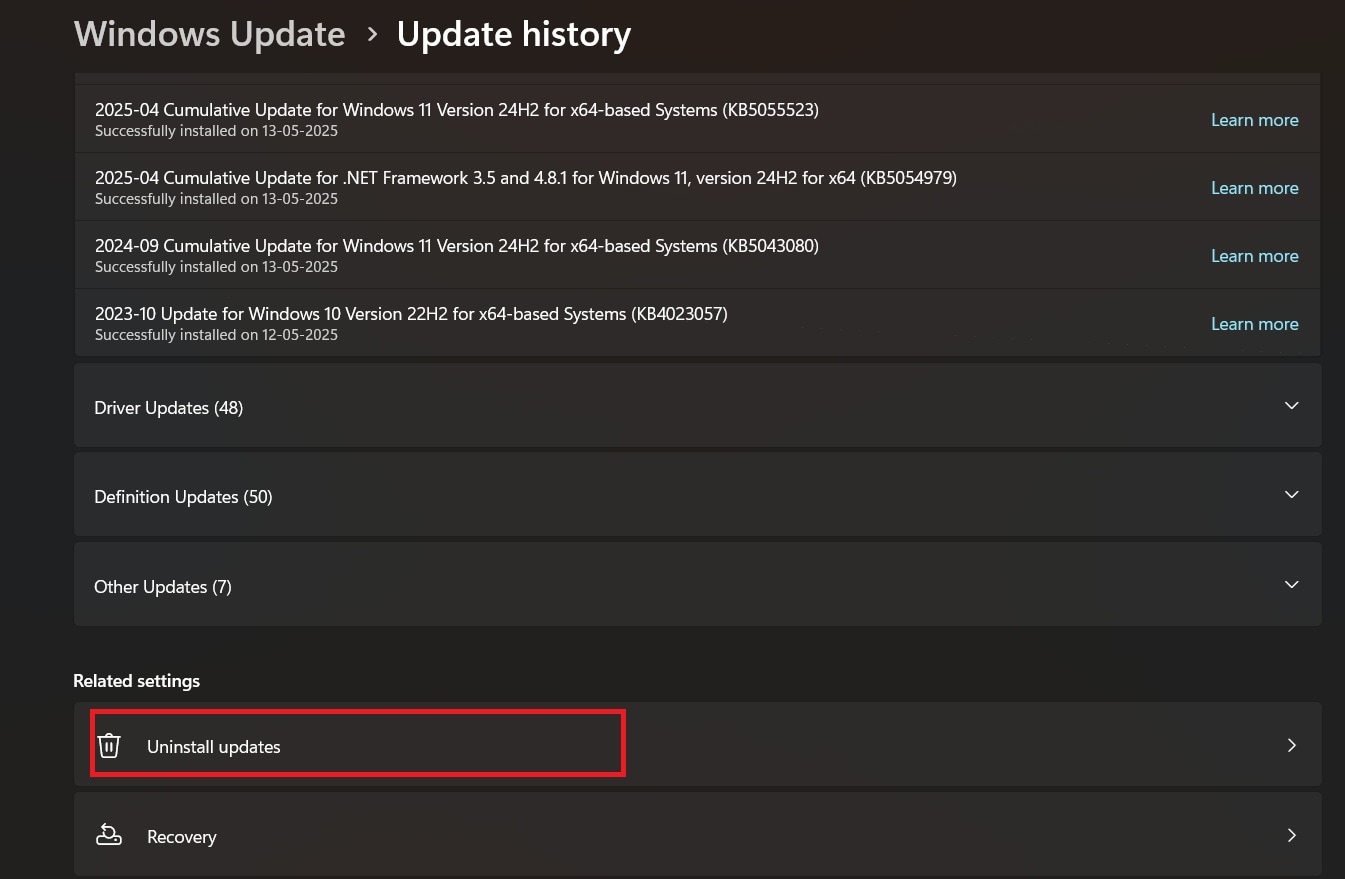
Paso 2: Localiza KB5063878 en la lista y selecciona Desinstalar para eliminarla por completo.
Solución 3: Pausar temporalmente las actualizaciones de Windows
Una forma práctica de evitar que KB5063878 vuelva a instalarse automáticamente es pausar las actualizaciones de Windows. Esto te da margen de seguridad mientras Microsoft trabaja en una versión corregida del parche, algo que suele ocurrir en pocas semanas.
Aplicar esta estrategia resulta útil porque:
- Previene la reinstalación: bloquea que Windows vuelva a instalar la actualización defectuosa.
- Te da tiempo extra: permite aplicar otras soluciones sin la presión de un nuevo fallo.
- Evita más problemas: reduce el riesgo de que se instalen otras actualizaciones con errores.
Paso 1: Abre Configuración → Windows Update y haz clic en la opción Pausar actualizaciones.
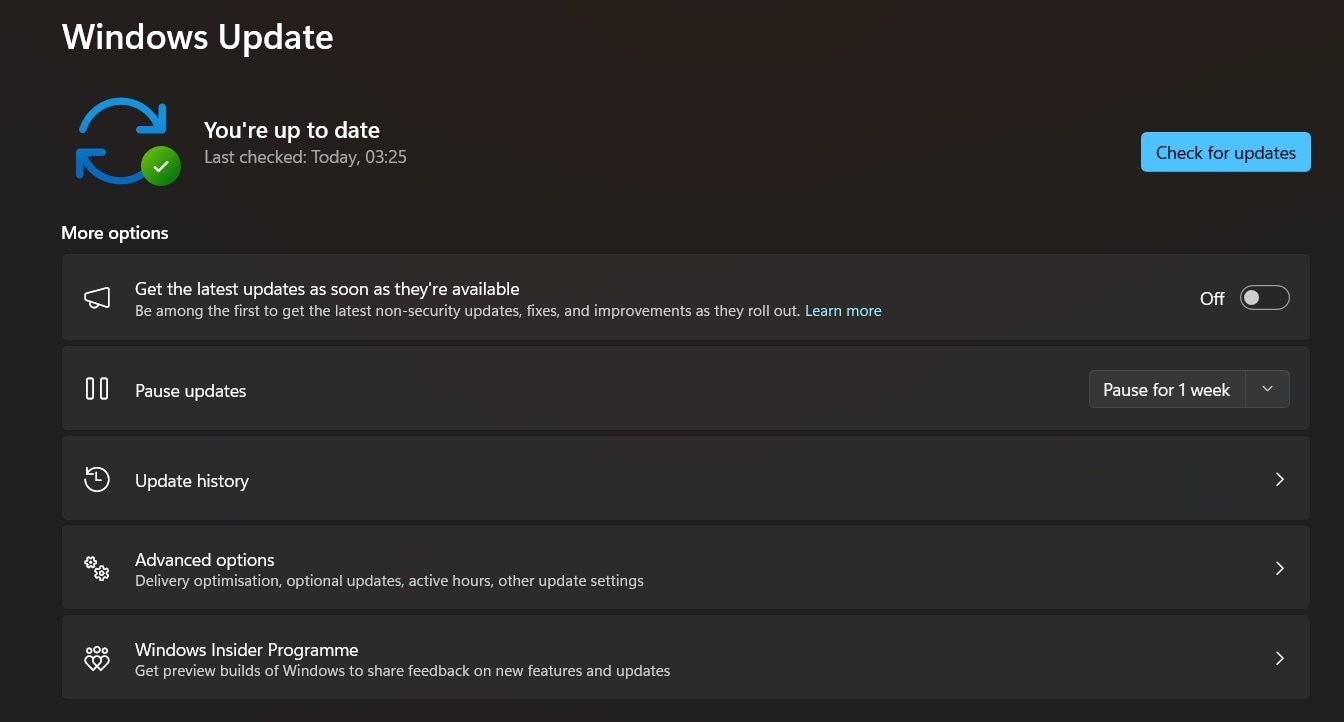
Paso 2: Selecciona Pausar durante 5 semanas para dar tiempo a que Microsoft publique una corrección estable.
Solución 4: Mantener el uso del SSD por debajo del 60%
Uno de los factores que más agrava los fallos provocados por KB5063878 en Windows 11 es el alto nivel de ocupación del disco. Cuando un SSD está casi lleno, el sistema necesita trabajar más para gestionar los datos, lo que genera mayor calor y un desgaste acelerado.
Mantener el uso por debajo del 60% ofrece varios beneficios:
- Mejora el rendimiento: el disco dispone de espacio adicional para ejecutar procesos de nivelación de desgaste.
- Reduce la temperatura: un SSD menos saturado se mantiene más frío en tareas normales.
- Alarga la vida útil: cuanto más espacio libre, mayor será la durabilidad y estabilidad de la unidad.
Paso 1: Elimina archivos innecesarios y mueve tus fotos, vídeos o documentos pesados a un disco externo o a la nube.
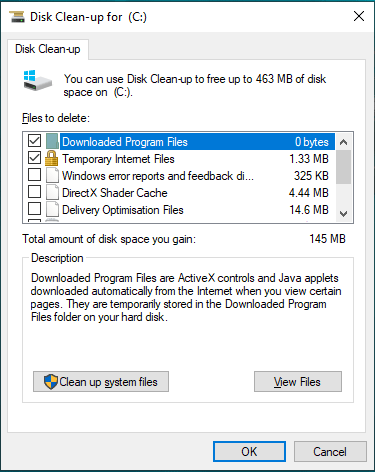
Paso 2: Ejecuta la herramienta de limpieza de disco para borrar archivos temporales, cachés y otros datos que ocupan espacio sin utilidad.
Solución 5: Monitorear la salud del SSD y los datos SMART
Una de las mejores formas de anticiparse a fallos graves provocados por la actualización KB5063878 en Windows 11 es vigilar constantemente la salud del SSD. Para ello, se utilizan los datos SMART (Self-Monitoring, Analysis and Reporting Technology), que muestran indicadores clave sobre el desgaste, la temperatura y posibles errores en la unidad.
La supervisión proporciona estos beneficios:
- Aviso temprano: permite detectar anomalías antes de que se conviertan en fallos críticos.
- Protección de datos: brinda tiempo para realizar copias de seguridad de la información más importante.
- Seguimiento del rendimiento: muestra cómo los problemas de Windows afectan específicamente a tu unidad.
Paso 1: Descarga CrystalDiskInfo u otra herramienta gratuita de monitorización SMART.
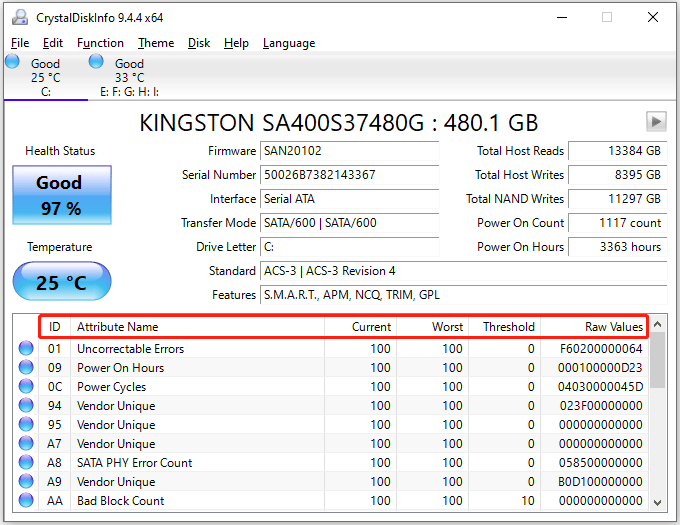
Paso 2: Revisa la salud del SSD a diario y realiza una copia de seguridad inmediata si el nivel baja del 80%.
Solución 6: Esperar el parche oficial de Microsoft
La opción más segura a largo plazo es esperar la corrección oficial de Microsoft. La compañía ya reconoció los fallos provocados por la actualización KB5063878 de Windows 11 y suele publicar parches reparadores en un plazo aproximado de 2 a 4 semanas.
Esperar la solución oficial ofrece:
- Seguridad garantizada: el nuevo parche abordará de raíz los errores que afectan a los SSD.
- Sin riesgos adicionales: se evitan complicaciones derivadas de métodos alternativos o soluciones de terceros.
- Resolución completa: la corrección oficial cubrirá todos los aspectos dañinos de la última actualización de seguridad.
Paso 1: Revisa Windows Update semanalmente para comprobar si hay nuevas actualizaciones relacionadas con KB5063878.
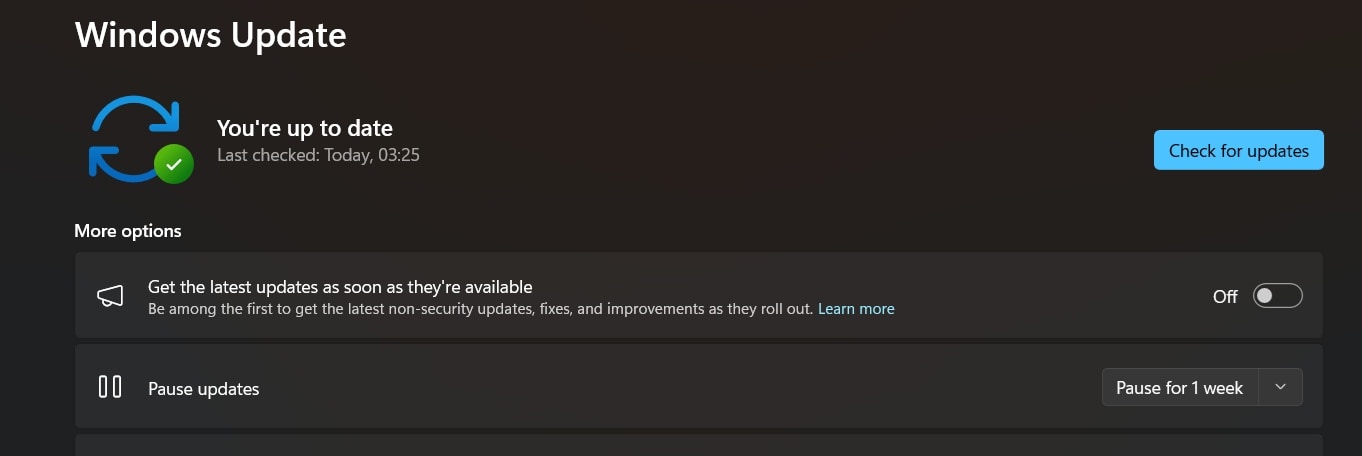
Paso 2: Instala el parche oficial de inmediato en cuanto Microsoft lo publique para restaurar la estabilidad del sistema.
Cómo recuperar datos perdidos del SSD por errores de KB5063878 usando Recoverit
Mi SSD se dañó después de instalar KB5063878. Perdí 5 años de fotos familiares y archivos de trabajo. La unidad ni siquiera aparece en Windows ahora. ¿Hay alguna forma de recuperar mis datos?"- Sarah M., usuaria de Windows 11
Cuando una actualización como KB5063878 provoca daños graves en tu SSD, la recuperación parece imposible. Sin embargo, herramientas profesionales como Recoverit están diseñadas precisamente para estas situaciones. Este software puede rescatar tus archivos incluso cuando el disco no arranca o no aparece en Windows.
Recoverit se especializa en la recuperación de datos desde SSD dañados afectados por problemas de seguridad de Windows. Gracias a sus algoritmos avanzados de escaneo, es capaz de localizar archivos perdidos en discos que parecen completamente muertos.
Recoverit funciona realizando un escaneo profundo a nivel de sector, lo que le permite localizar archivos incluso cuando el sistema de archivos está dañado o inaccesible. Gracias a esta tecnología, el programa puede reconstruir las estructuras internas de los datos y recuperar la información afectada por los errores introducidos por la actualización KB5063878 en Windows 11. Es importante actuar con rapidez: cuanto antes utilices la herramienta tras la falla del disco, mayores serán las probabilidades de éxito en la recuperación de tus archivos.
Características clave:
- Recupera más de 1000 tipos de archivos de SSDs dañados
- Funciona con discos que no arrancan o no aparecen en Windows
- Gestiona la corrupción causada por la última actualización de seguridad de Windows (KB5063878)
- Previsualiza los archivos antes de la recuperación para garantizar que estén intactos
- Compatible con todas las principales marcas y tipos de conexión de SSD
Paso 1: Descarga e instala Recoverit en otro ordenador o en una unidad externa. Conecta tu SSD dañado mediante un adaptador USB o una caja externa.

Paso 2: Abre Recoverit y selecciona el disco afectado en la lista de unidades detectadas.

Paso 3: Inicia el escaneo profundo y espera a que finalice el análisis. Una vez obtenidos los resultados, elige los archivos que quieras restaurar y guárdalos en una ubicación segura (nunca en el mismo SSD dañado).

Tutorial en video: ¿Cómo arreglar que el SSD no muestre archivos en Windows?
Consejos profesionales para evitar fallos en el disco duro en Windows
La mejor estrategia frente a problemas como los generados por la actualización KB5063878 de Windows 11 es la prevención. Cuidar tu SSD reduce el riesgo de fallos graves y asegura la protección de tus datos a largo plazo.
- Haz copias de seguridad regulares: guarda diariamente tus archivos importantes en discos externos o servicios de nube.
- Supervisa la salud de la unidad: revisa los datos SMART al menos una vez por semana con herramientas como CrystalDiskInfo.
- Evita versiones beta de Windows: no instales actualizaciones de vista previa en equipos de uso crítico.
- Mantén las unidades frescas: asegúrate de una buena ventilación en tu PC y controla la temperatura del SSD.
- Deja espacio libre suficiente: conserva al menos un 40% de la capacidad libre para mejorar rendimiento y vida útil.
- Invierte en hardware confiable: utiliza SSD de marcas reconocidas con buena garantía.
- Controla las actualizaciones automáticas: revisa cada actualización antes de instalarla para evitar casos problemáticos como KB5063878.
- Crea puntos de restauración del sistema: genera un respaldo antes de aplicar parches importantes.
Conclusión
La actualización KB5063878 de Windows 11 (versión 24H2), diseñada originalmente para reforzar la seguridad, ha terminado causando serios problemas de hardware en los SSD de miles de usuarios alrededor del mundo. En lugar de mejorar la estabilidad del sistema, el parche introdujo errores relacionados con operaciones de escritura excesivas y una deficiente gestión de la memoria, lo que afecta directamente a la vida útil de las unidades.
La buena noticia es que la mayoría de estos fallos pueden prevenirse o mitigarse si se actúa con rapidez. Desinstalar la actualización suele ser el primer paso más efectivo. Y en caso de que el SSD ya esté dañado, soluciones profesionales como Recoverit ofrecen la posibilidad de recuperar datos valiosos antes de que se pierdan definitivamente. Lo importante es no entrar en pánico y seguir las recomendaciones de manera ordenada.
Microsoft ya está trabajando en una actualización correctiva para solucionar los errores introducidos por KB5063878. Hasta que esté disponible, los usuarios deben evitar transferencias de archivos mayores a 50 GB, monitorear constantemente la salud de sus SSD y mantener copias de seguridad frecuentes. Estas medidas siguen siendo la mejor protección frente a cualquier parche problemático. Con un enfoque preventivo y aplicando las soluciones adecuadas, podrás mantener tu sistema estable y, sobre todo, proteger la integridad de tus datos.
Preguntas frecuentes
-
P: ¿Cómo sé si KB5063878 dañó mi SSD?
Puedes notarlo si tu PC arranca muy lento, aparecen errores de archivos corruptos o tu SSD alcanza temperaturas inusualmente altas. A veces incluso desaparece de Windows o genera pantallas azules. Una forma sencilla de comprobarlo es usar CrystalDiskInfo: revisa el estado de salud y, si está por debajo del 80% después de instalar la actualización, es una señal clara de daño. Si además notas bloqueos frecuentes o ruidos extraños en la unidad, lo más probable es que KB5063878 sea el responsable. -
P: ¿Puedo recuperar datos de un SSD dañado por KB5063878?
Sí, en muchos casos todavía es posible recuperar tus archivos. Programas como Recoverit escanean el disco a nivel de sector y localizan datos perdidos incluso si el sistema no reconoce la unidad. La clave está en actuar rápido: no escribas nada nuevo en el SSD y ejecuta la herramienta de recuperación de inmediato. Mientras más pronto lo hagas, mayores serán las probabilidades de éxito. Si el daño es físico, siempre puedes recurrir a un servicio profesional de recuperación. -
P: ¿Es seguro reinstalar KB5063878 después de que Microsoft lo solucione?
Lo recomendable es instalar solo la versión corregida que Microsoft publique oficialmente. La compañía suele lanzar un parche revisado que resuelve los errores de los SSD. Antes de reinstalar, revisa bien las notas de la actualización en Windows Update para confirmar que mencionen la solución del problema. Y si tienes dudas, espera un par de semanas para ver experiencias de otros usuarios. De esta manera, tendrás más seguridad de que la nueva versión de KB5063878 ya no causa fallos en tu equipo.


